Urządzenie Surface włącza się, ale blokuje się na ekranie z logo
Co widać
-
Logo firmy Microsoft, które pozostaje na czarnym ekranie
-
Monit Przygotowanie urządzeń lub kręcący się okrąg mogą się pojawić też pod logo.
Jeśli widzisz ten komunikat i czekasz kilka minut, wypróbuj rozwiązania w tej samej kolejności.
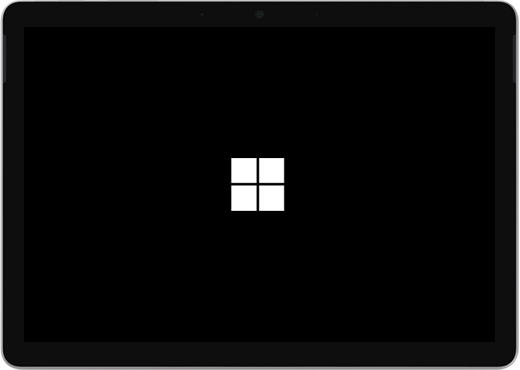
Rozwiązanie 1: Wymuszenie zamknięcia i ponownego uruchomienia
Naciśnij i przytrzymaj przycisk zasilania, aż tablet Surface zostanie zamknięty i ponownie uruchomiony, a zostanie ponownie wyświetlony ekran z logo systemu Windows (około 20 sekund), a następnie zwolnij przycisk zasilania. Zobacz temat Wymuszanie zamknięcia i ponownego uruchomienia urządzenia Surface, aby uzyskać więcej informacji.
Jeśli system Windows nie uruchamia się, wypróbuj Rozwiązanie 2.
Rozwiązanie 2. Zresetuj urządzenie Surface przy użyciu dysku odzyskiwania USB.
Uruchom urządzenie Surface przy użyciu dysku USB odzyskiwania. Oto odpowiednia procedura:
-
Wyłącz urządzenie Surface.
-
Podłącz dysk odzyskiwania USB do portu USB w urządzeniu Surface.
-
Naciśnij i przytrzymaj przycisk zmniejszania głośności, jednocześnie naciskając i zwalniając przycisk zasilania. Kiedy pojawi się logo Surface, zwolnij przycisk zmniejszania głośności.
Więcej informacji można znaleźć w temacie Tworzenie i używanie dysku odzyskiwania USB.
Nadal występują problemy?
Jest jeszcze jeden krok, który możesz wykonać. Jeśli te czynności nie rozwiążą problemu, mogą być dostępne opcje usług i pomocy technicznej, aby Ci pomóc.
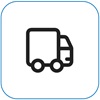
Wyślij do firmy Microsoft
Aby przygotować urządzenie do wysyłki do firmy Microsoft, możesz wydrukować etykietę wysyłkową, sprawdzić gwarancję firmy Microsoft i utworzyć zlecenia serwisowe.
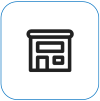
Znajdź osobną pomoc techniczną
Obecnie w Chinach, Indiachi Japonii jest dostępna fizyczna pomoc techniczna, która może obejmować profesjonalną inspekcję sprzętu, rozwiązywanie problemów i odzyskiwanie systemu.
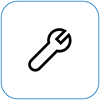
Samodzielna naprawa
Jeśli masz doświadczenie techniczne i masz odpowiednie narzędzia, firma Microsoft oferuje szereg wymiennych składników i przewodników serwisowych, które umożliwiają przeprowadzenie napraw.
Uwaga: Dostępność może być ograniczona w przypadku niektórych krajów lub produktów.
Aby dowiedzieć się więcej, zobacz Jak uzyskać serwis lub naprawę urządzenia Surface.











